Android中的Drawable资源
来自Google的文档:https://developer.android.com/guide/topics/resources/drawable-resource.html
1 Android中Drawable类型¶
Android中Drawable的类型共有十种:
| Drawable | Drawable中对应名称 | xml中对应名称 |
|---|---|---|
| Bitmap File | BitmapDrawable | .png .jpg .gif文件 |
| Nine-Patch File | NinePatchDrawable | .9.png文件 |
| Layer List | LayerDrawable | layer-list节点 |
| State List | StateListDrawable | selector节点 |
| Level List | LevelListDrawable | level-list节点 |
| Transition Drawable | TransitionDrawable | transition节点 |
| Inset Drawable | InsetDrawable | inset节点 |
| Clip Drawable | ClipDrawable | clip节点 |
| Scale Drawable | ScaleDrawable | scale节点 |
| Shape Drawable | ShapeDrawable | shape节点 |
想要创建AnimationDrawable可以参考另外Android动画一篇文章
颜色资源也可以在xml中作为一个drawable使用。比如,创建state list drawable时,可以使用android:drawable属性(android:drawable="@color/green")引用颜色资源。
2 各种类型Drawable详解¶
2.1 Bitmap¶
Android支持三种格式的bitmap文件:
- 首选
png格式 - 可接受
jpg格式 - 不建议
gif格式
Tip
aapt工具在编译时会自动以无损压缩的方式优化图片。放在res/raw里面的图片,不会被优化。
2.1.1 Bitmap文件¶
文件位置
res/drawable/filename.png (.png, .jpg, .gif)
编译资源数据类型
BitmapDrawable
资源引用
- 在Java中:
R.drawable.filename - 在XML中:
@[package:]drawable/filename
例子
-
XML中引用
-
Java中引用
2.1.2 XML Bitmap¶
XML Bitmap是一个定义在XML中指向一个bitmap文件的资源,该方式起的作用仅仅是给原始的bitmap文件起了别名。XML能够为bitmap申明额外的属性,比如dithering和tiling。
我们可以使用
<bitmap>作为一个<item>的子节点。比如在创建state list和layer list时,这是非常有用的。
文件位置
res/drawable/filename.xml
编译资源数据类型
BitmapDrawable
资源引用
- 在Java中:
R.drawable.filename - 在XML中:
@[package:]drawable/filename
语法
<?xml version="1.0" encoding="utf-8"?>
<bitmap
xmlns:android="http://schemas.android.com/apk/res/android"
android:src="@[package:]drawable/drawable_resource"
android:antialias=["true" | "false"]
android:dither=["true" | "false"]
android:filter=["true" | "false"]
android:gravity=["top" | "bottom" | "left" | "right" | "center_vertical" |
"fill_vertical" | "center_horizontal" | "fill_horizontal" |
"center" | "fill" | "clip_vertical" | "clip_horizontal"]
android:mipMap=["true" | "false"]
android:tileMode=["disabled" | "clamp" | "repeat" | "mirror"] />
元素
-
<bitmap>
定义位图来源及其属性。
属性:xmlns:android
String。定义 XML 命名空间,其必须是http://schemas.android.com/apk/res/android。这仅当<bitmap>是根元素时才需要,当<bitmap>嵌套在<item>内时不需要。android:src
Drawable resource。必备。引用drawable。android:antialias
Boolean。启用或停用抗锯齿。android:dither
Boolean。当位图的像素配置与屏幕不同时(例如:ARGB 8888 位图和 RGB 565 屏幕),启用或停用位图抖动。android:filter
Boolean。启用或停用位图过滤。当位图收缩或拉伸以使其外观平滑时使用过滤。-
android:gravity
Keyword。定义bitmap的gravity。gravity表示当bitmap小于容器时,drawable在其容器中放置的位置。
必须是以下一个或多个(用 '|' 分隔)常量值:值 说明 top 将对象放在其容器顶部,不改变其大小。 bottom 将对象放在其容器底部,不改变其大小。 left 将对象放在其容器左边缘,不改变其大小。 right 将对象放在其容器右边缘,不改变其大小。 center_vertical 将对象放在其容器的垂直中心,不改变其大小。 fill_vertical 按需要扩展对象的垂直大小,使其完全适应其容器。 center_horizontal 将对象放在其容器的水平中心,不改变其大小。 fill_horizontal 按需要扩展对象的水平大小,使其完全适应其容器。 center 将对象放在其容器的水平和垂直轴中心,不改变其大小。 fill 按需要扩展对象的垂直大小,使其完全适应其容器。这是默认值。 clip_vertical 可设置为让子元素的上边缘和/或下边缘裁剪至其容器边界的附加选项。裁剪基于垂直gravity:top gravity裁剪上边缘,bottom gravity裁剪下边缘,任一gravity不会同时裁剪两边。 clip_horizontal 可设置为让子元素的左边和/或右边裁剪至其容器边界的附加选项。裁剪基于水平gravity:left gravity裁剪右边缘,right gravity裁剪左边缘,任一gravity不会同时裁剪两边。 -
android:mipMap
Boolean。启用或停用mipmap提示。如需了解详细信息,请参阅setHasMipMap()。默认值为false。 -
android:tileMode
Keyword。定义平铺模式。当平铺模式启用时,mipmap会重复。gravity在平铺模式启用时将被忽略。
必须是以下常量值之一:值 说明 disabled 不平铺bitmap。这是默认值。 clamp 当着色器绘制范围超出其原边界时复制边缘颜色 repeat 水平和垂直重复着色器的图像。 mirror 水平和垂直重复着色器的图像,交替镜像图像以使相邻图像始终相接。
例子
<?xml version="1.0" encoding="utf-8"?>
<bitmap xmlns:android="http://schemas.android.com/apk/res/android"
android:src="@drawable/icon"
android:tileMode="repeat" />
2.2 Nine-Patch¶
2.2.1 Nine-Patch File¶
文件位置
res/drawable/filename.9.png
编译的资源数据类型
NinePatchDrawable
资源引用
- 在Java中:
R.drawable.filename - 在XML中:
@[package:]drawable/filename
示例
<Button
android:layout_height="wrap_content"
android:layout_width="wrap_content"
android:background="@drawable/myninepatch" />
2.2.2 XML Nine-Patch¶
文件位置
res/drawable/filename.xml
编译的资源数据类型
NinePatchDrawable
资源引用
- 在Java中:
R.drawable.filename - 在XML中:
@[package:]drawable/filename
语法
<?xml version="1.0" encoding="utf-8"?>
<nine-patch
xmlns:android="http://schemas.android.com/apk/res/android"
android:src="@[package:]drawable/drawable_resource"
android:dither=["true" | "false"] />
元素
<nine-patch>android:src
Drawable resource。必备。引用Nine-Patch文件。android:ditherBoolean。当位图的像素配置与屏幕不同时(例如:ARGB 8888 位图和 RGB 565 屏幕),启用或停用位图抖动。
示例
<?xml version="1.0" encoding="utf-8"?>
<nine-patch xmlns:android="http://schemas.android.com/apk/res/android"
android:src="@drawable/myninepatch"
android:dither="false" />
2.3 Layer List¶
LayerDrawable是管理其他drawable的drawable。列表中的每个drawable按照列表的顺序绘制,列表中的最后一个drawable绘于顶部。
每个drawable由单一<layer-list>元素内的<item>元素表示。
文件位置
res/drawable/filename.xml
编译的资源数据类型
LayerDrawable
资源引用
- 在Java中:
R.drawable.filename - 在XML中:
@[package:]drawable/filename
语法
<?xml version="1.0" encoding="utf-8"?>
<layer-list
xmlns:android="http://schemas.android.com/apk/res/android" >
<item
android:drawable="@[package:]drawable/drawable_resource"
android:id="@[+][package:]id/resource_name"
android:top="dimension"
android:right="dimension"
android:bottom="dimension"
android:left="dimension" />
</layer-list>
元素
<layer-list>
必备。这必须是根元素。包含一个或多个<item>元素。-
<item>
定义要放在layer drawable中由其属性定义的位置的drawable。必须是<selector>元素的子项。接受子<bitmap>元素。android:drawable
Drawable resource。必备。引用drawable resourceandroid:id
Resource ID。此为drawable的唯一ID。要为此项新建resource ID,需要使用以下形式:@+id/name。加号表示应创建为新ID。可以使用此ID检索和修改具有View.findViewById()或Activity.findViewById()的drawable。android:top
整型。顶部偏移(像素)android:right
整型。右边偏移(像素)android:bottom
整型。底部偏移(像素)android:left
整型。左边偏移(像素)
默认情况下,所有drawable都会缩放以适应包含View的大小。因此,将图像放在layer list中的不同位置可能会增大View的大小,并且有些图像会相应地缩放。为避免缩放list中的项目,请在<item>元素内使用<bitmap>元素指定drawable,并且对某些不缩放的项目(例如 "center")定义gravity。例如,以下<item>定义缩放以适应其容器View的项目:
<bitmap>元素:
示例
-
XML文件保存在
res/drawable/layers.xml中:<?xml version="1.0" encoding="utf-8"?> <layer-list xmlns:android="http://schemas.android.com/apk/res/android"> <item> <bitmap android:src="@drawable/android_red" android:gravity="center" /> </item> <item android:top="10dp" android:left="10dp"> <bitmap android:src="@drawable/android_green" android:gravity="center" /> </item> <item android:top="20dp" android:left="20dp"> <bitmap android:src="@drawable/android_blue" android:gravity="center" /> </item> </layer-list>请注意,此示例使用嵌套的
<bitmap>元素为每个具有“中心”gravity的项目定义drawableresource。这可确保没有图像会为了适应容器的大小而缩放,因为偏移图像会造成大小调整。 -
此布局
XML会将drawable应用到视图,结果导致一堆不断偏移的图像<ImageView android:layout_height="wrap_content" android:layout_width="wrap_content" android:src="@drawable/layers" />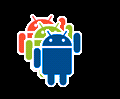
2.4 State List¶
StateListDrawable是在XML中定义的drawable,它根据对象的状态,使用多个不同的图像来表示同一个图形。例如,Button小部件可以是多种不同状态(pressed、focused或这两种状态都不是)中的其中一种,而且可以利用state list drawable为每种状态提供不同的背景图片。
可以在XML文件中描述state list。每个图形由单一<selector>元素内的<item>元素表示。每个<item>均使用各种属性来描述应用作drawable的图形的状态。
Warning
在每个状态变更期间,将从上到下遍历状态列表,并使用第一个与当前状态匹配的项目 —此选择并非基于“最佳匹配”,而是选择符合状态最低条件的第一个项目。
文件位置
res/drawable/filename.xml
编译的资源数据类型
StateListDrawable
资源引用
- 在Java中:
R.drawable.filename - 在XML中:
@[package:]drawable/filename
语法
<?xml version="1.0" encoding="utf-8"?>
<selector xmlns:android="http://schemas.android.com/apk/res/android"
android:constantSize=["true" | "false"]
android:dither=["true" | "false"]
android:variablePadding=["true" | "false"] >
<item
android:drawable="@[package:]drawable/drawable_resource"
android:state_pressed=["true" | "false"]
android:state_focused=["true" | "false"]
android:state_hovered=["true" | "false"]
android:state_selected=["true" | "false"]
android:state_checkable=["true" | "false"]
android:state_checked=["true" | "false"]
android:state_enabled=["true" | "false"]
android:state_activated=["true" | "false"]
android:state_window_focused=["true" | "false"] />
</selector>
元素
<selector>
必备。这必须是根元素。包含一个或多个<item>元素。android:constantSize
Boolean。如果drawable报告的内部大小在状态变更时保持不变,则值为“true”(大小是所有状态的最大值);如果大小根据当前状态而变化,则值为“false”。默认值为 false。android:dither
Boolean。值为“true”时,将在位图的像素配置与屏幕不同时(例如:ARGB 8888 位图和 RGB 565 屏幕)启用位图的抖动;值为“false”时则停用抖动。默认值为 true。- android:variablePadding
Boolean。如果drawable的内边距应根据选择的当前状态而变化,则值为“true”;如果内边距应保持不变(基于所有状态的最大内边距),则值为“false”。启用此功能要求您在状态变更时处理执行布局,这通常不受支持。默认值为 false。
<item>
定义要在某些状态期间使用的drawable,如其属性所述。必须是<selector>元素的子项。android:drawable
Drawable resource。必备。引用drawable资源。android:state_pressed
Boolean。如果在按下对象(例如触摸/点按某按钮)时应使用此项目,则值为“true”;如果在默认的未按下状态时应使用此项目,则值为“false”。android:state_focused
Boolean。如果在对象具有输入焦点(例如当用户选择文本输入时)时应使用此项目,则值为“true”;如果在默认的非焦点状态时应使用此项目,则值为“false”。android:state_hovered
Boolean。如果当光标悬停在对象上时应使用此项目,则值为“true”;如果在默认的非悬停状态时应使用此项目,则值为“false”。通常,这个drawable可能与用于“聚焦”状态的drawable相同。
此项为 API 级别 14 新引入的配置。android:state_selected
Boolean。如果在使用定向控件浏览(例如使用方向键浏览列表)的情况下对象为当前用户选择时应使用此项目,则值为“true”;如果在未选择对象时应使用此项目,则值为“false”。
当焦点 (android:state_focused) 不充分(例如,列表视图有焦点但使用方向键选择其中的项目)时,使用所选状态。android:state_checkable
Boolean。如果当对象可选中时应使用此项目,则值为“true”;如果当对象不可选中时应使用此项目,则值为“false”。(仅当对象可在可选中与不可选中小部件之间转换时才有用。)android:state_checked
Boolean。如果在对象已选中时应使用此项目,则值为“true”;如果在对象未选中时应使用此项目,则值为“false”。android:state_enabled
Boolean。如果在对象启用(能够接收触摸/点击事件)时应使用此项目,则值为“true”;如果在对象停用时应使用此项目,则值为“false”。android:state_activated
Boolean。如果在对象激活作为持续选择(例如,在持续导航视图中“突出显示”之前选中的列表项)时应使用此项目,则值为“true”;如果在对象未激活时应使用此项目,则值为“false”。
此项为 API 级别 11 新引入的配置。android:state_window_focused
Boolean。如果当应用窗口有焦点(应用在前台)时应使用此项目,则值为“true”;如果当应用窗口没有焦点(例如,通知栏下拉或对话框出现)时应使用此项目,则值为“false”。
注:请记住,Android 将应用状态列表中第一个与对象当前状态匹配的项目。因此,如果列表中的第一个项目不含上述任何状态属性,则每次都会应用它,这就是默认值应始终放在最后的原因(如以下示例所示)。
示例
-
XML文件保存在
res/drawable/button.xml中<?xml version="1.0" encoding="utf-8"?> <selector xmlns:android="http://schemas.android.com/apk/res/android"> <item android:state_pressed="true" android:drawable="@drawable/button_pressed" /> <!-- pressed --> <item android:state_focused="true" android:drawable="@drawable/button_focused" /> <!-- focused --> <item android:state_hovered="true" android:drawable="@drawable/button_focused" /> <!-- hovered --> <item android:drawable="@drawable/button_normal" /> <!-- default --> </selector> -
此布局XML将state list drawable应用到按钮
2.5 Level List¶
管理大量备选drawable的drawable,每个drawable都分配有最大的备选数量。使用setLevel()设置drawable的级别值会加载level list中 android:maxLevel值大于或等于传递到方法的值的drawable资源。
文件位置
res/drawable/filename.xml
编译的资源数据类型
LevelListDrawable
资源引用
- 在Java中:
R.drawable.filename - 在XML中:
@[package:]drawable/filename
语法
<?xml version="1.0" encoding="utf-8"?>
<level-list
xmlns:android="http://schemas.android.com/apk/res/android" >
<item
android:drawable="@drawable/drawable_resource"
android:maxLevel="integer"
android:minLevel="integer" />
</level-list>
元素
<level-list>
这必须是根元素。包含一个或多个<item>元素。<item>
定义要在某特定level使用的drawable。android:drawable
Drawable resource。必备。引用要插入的drawable资源。android:maxLevel
Integer。此item允许的最高级别。android:minLevel
Integer。此item允许的最低级别。
示例
<?xml version="1.0" encoding="utf-8"?>
<level-list xmlns:android="http://schemas.android.com/apk/res/android" >
<item
android:drawable="@drawable/status_off"
android:maxLevel="0" />
<item
android:drawable="@drawable/status_on"
android:maxLevel="1" />
</level-list>
在此项目应用到View后,可通过setLevel()或setImageLevel()更改level。
2.6 Transition Drawable¶
TransitionDrawable是可在两种drawable资源之间交错淡出的drawable。
每个drawable由单一<transition>元素内的<item>元素表示。不支持超过两个项目。要向前转换,请调用startTransition()。要向后转换,则调用reverseTransition()。
文件位置
res/drawable/filename.xml
编译的资源数据类型
TransitionDrawable
资源引用
- 在Java中:
R.drawable.filename - 在XML中:
@[package:]drawable/filename
语法
<?xml version="1.0" encoding="utf-8"?>
<transition
xmlns:android="http://schemas.android.com/apk/res/android" >
<item
android:drawable="@[package:]drawable/drawable_resource"
android:id="@[+][package:]id/resource_name"
android:top="dimension"
android:right="dimension"
android:bottom="dimension"
android:left="dimension" />
</transition>
元素
<transition>
这必须是根元素。包含一个或多个<item>元素。<item>
定义要用作drawable转换一部分的drawable。必须是<transition>元素的子项。接受子<bitmap>元素。android:drawable
Drawable resource。必备。引用要插入的drawable资源。android:id
Resource ID。此drawable的唯一resource ID。要为此项新建resource ID,请使用以下形式:"@+id/name"。加号表示应创建为新ID。可以使用此ID检索和修改具有View.findViewById()或Activity.findViewById()的drawable。android:top
Integer。顶部偏移(像素)。android:right
Integer。右边偏移(像素)。android:bottom
Integer。底部偏移(像素)。android:left
Integer。左边偏移(像素)。
示例
-
XML文件保存在
res/drawable/transition.xml中: -
此布局XML会将drawable应用到视图:
-
以下代码从第一个item到第二个iten执行500ms的转换:
2.7 Inset Drawable¶
在XML文件中定义的以指定距离插入其他drawable的drawable。当视图需要小于视图实际边界的背景时,此类drawable很有用。
文件位置
res/drawable/filename.xml
编译的资源数据类型
InsetDrawable
资源引用
- 在Java中:
R.drawable.filename - 在XML中:
@[package:]drawable/filename
语法
<?xml version="1.0" encoding="utf-8"?>
<inset
xmlns:android="http://schemas.android.com/apk/res/android"
android:drawable="@drawable/drawable_resource"
android:insetTop="dimension"
android:insetRight="dimension"
android:insetBottom="dimension"
android:insetLeft="dimension" />
元素
<inset>
定义插入drawable。这必须是根元素。android:drawable
Drawable resource。必备。引用要插入的drawable资源。android:insetTop
Dimension。顶部插入,以dimension value或dimension resource表示android:insetRight
Dimension。右边插入,以dimension value或dimension resource表示android:insetBottom
Dimension。底部插入,以dimension value或dimension resource表示android:insetLeft
Dimension。左边插入,以dimension value或dimension resource表示
示例
<?xml version="1.0" encoding="utf-8"?>
<inset xmlns:android="http://schemas.android.com/apk/res/android"
android:drawable="@drawable/background"
android:insetTop="10dp"
android:insetLeft="10dp" />
2.8 Clip Drawable¶
在XML文件中定义的对其他drawable进行裁剪(根据其当前级别)的drawable。可以根据级别以及用于控制其在整个容器中位置的gravity,来控制子drawable的裁剪宽度和高度。通常用于实现进度栏之类的项目。
文件位置
res/drawable/filename.xml
编译的资源数据类型
ClipDrawable
资源引用
- 在Java中:
R.drawable.filename - 在XML中:
@[package:]drawable/filename
语法
<?xml version="1.0" encoding="utf-8"?>
<clip
xmlns:android="http://schemas.android.com/apk/res/android"
android:drawable="@drawable/drawable_resource"
android:clipOrientation=["horizontal" | "vertical"]
android:gravity=["top" | "bottom" | "left" | "right" | "center_vertical" |
"fill_vertical" | "center_horizontal" | "fill_horizontal" |
"center" | "fill" | "clip_vertical" | "clip_horizontal"] />
元素
-
<clip>
定义裁剪drawable。这必须是根元素。android:drawable
Drawable resource。必备。引用要插入的drawable资源。-
android:clipOrientation
Keyword。必备。引用要裁剪的drawable资源。值 说明 horizontal 水平裁剪drawable。 vertical 垂直裁剪drawable。 -
android:gravity
Keyword。指定drawable中要裁剪的位置。
必须是以下一个或多个(用 '|' 分隔)常量值:值 说明 top 将对象放在其容器顶部,不改变其大小。当 clipOrientation是 "vertical" 时,在drawable的底部裁剪。bottom 将对象放在其容器底部,不改变其大小。当 clipOrientation是 "vertical" 时,在drawable的顶部裁剪。left 将对象放在其容器左边缘,不改变其大小。这是默认值。当 clipOrientation是 "horizontal" 时,在drawable的右边裁剪。这是默认值。right 将对象放在其容器右边缘,不改变其大小。当 clipOrientation是 "horizontal" 时,在drawable的左边裁剪。center_vertical 将对象放在其容器的垂直中心,不改变其大小。裁剪行为与gravity为 "center" 时相同。 fill_vertical 按需要扩展对象的垂直大小,使其完全适应其容器。当 clipOrientation是 "vertical" 时,不会进行裁剪,因为drawable会填充垂直空间(除非drawable级别为 0,此时它不可见)。center_horizontal 将对象放在其容器的水平中心,不改变其大小。裁剪行为与gravity为 "center" 时相同。 fill_horizontal 按需要扩展对象的水平大小,使其完全适应其容器。当 clipOrientation是 "horizontal" 时,不会进行裁剪,因为drawable会填充水平空间(除非drawable级别为 0,此时它不可见)。center 将对象放在其容器的水平和垂直轴中心,不改变其大小。当 clipOrientation是 "horizontal" 时,在左边和右边裁剪。当clipOrientation是 "vertical" 时,在顶部和底部裁剪。fill 按需要扩展对象的垂直大小,使其完全适应其容器。不会进行裁剪,因为drawable会填充水平和垂直空间(除非drawable级别为 0,此时它不可见)。 clip_vertical 可设置为让子元素的上边缘和/或下边缘裁剪至其容器边界的附加选项。裁剪基于垂直gravity:top gravity裁剪上边缘,bottom gravity裁剪下边缘,任一gravity不会同时裁剪两边。 clip_horizontal 可设置为让子元素的左边和/或右边裁剪至其容器边界的附加选项。裁剪基于水平gravity:left gravity裁剪右边缘,right gravity裁剪左边缘,任一gravity不会同时裁剪两边。
示例
-
XML文件保存在
res/drawable/clip.xml中: -
此布局XML会将drawable应用到视图:
-
以下代码从第一个item到第二个iten执行500ms的转换:
增大级别可减少裁剪量并慢慢显示图像。此处的级别为 7000:
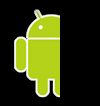
注:默认级别为 0,即完全裁剪,使图像不可见。当级别为 10,000 时,图像不会裁剪,而是完全可见。
2.9 Scale Drawable¶
在XML文件中定义的更改其他drawable大小(根据其当前级别)的drawable。
文件位置
res/drawable/filename.xml
编译的资源数据类型
ScaleDrawable
资源引用
- 在Java中:
R.drawable.filename - 在XML中:
@[package:]drawable/filename
语法
<?xml version="1.0" encoding="utf-8"?>
<scale
xmlns:android="http://schemas.android.com/apk/res/android"
android:drawable="@drawable/drawable_resource"
android:scaleGravity=["top" | "bottom" | "left" | "right" | "center_vertical" |
"fill_vertical" | "center_horizontal" | "fill_horizontal" |
"center" | "fill" | "clip_vertical" | "clip_horizontal"]
android:scaleHeight="percentage"
android:scaleWidth="percentage" />
元素
-
<scale>
定义裁剪drawable。这必须是根元素。android:drawable
Drawable resource。必备。引用要插入的drawable资源。-
android:scaleGravity
Keyword。指定缩放后的gravity位置。
必须是以下一个或多个(用 '|' 分隔)常量值:值 说明 top 将对象放在其容器顶部,不改变其大小。 bottom 将对象放在其容器底部,不改变其大小。 left 将对象放在其容器左边缘,不改变其大小。 right 将对象放在其容器右边缘,不改变其大小。 center_vertical 将对象放在其容器的垂直中心,不改变其大小。 fill_vertical 按需要扩展对象的垂直大小,使其完全适应其容器。 center_horizontal 将对象放在其容器的水平中心,不改变其大小。 fill_horizontal 按需要扩展对象的水平大小,使其完全适应其容器。 center 将对象放在其容器的水平和垂直轴中心,不改变其大小。 fill 按需要扩展对象的垂直大小,使其完全适应其容器。这是默认值。 clip_vertical 可设置为让子元素的上边缘和/或下边缘裁剪至其容器边界的附加选项。裁剪基于垂直gravity:top gravity裁剪上边缘,bottom gravity裁剪下边缘,任一gravity不会同时裁剪两边。 clip_horizontal 可设置为让子元素的左边和/或右边裁剪至其容器边界的附加选项。裁剪基于水平gravity:left gravity裁剪右边缘,right gravity裁剪左边缘,任一gravity不会同时裁剪两边。 -
android:scaleHeight
Percentage。缩放高度,表示为drawable边界的百分比。值的格式为 XX%。例如:100%、12.5% 等。 android:scaleWidth
Percentage。缩放宽度,表示为drawable边界的百分比。值的格式为 XX%。例如:100%、12.5% 等。
示例
<?xml version="1.0" encoding="utf-8"?>
<scale xmlns:android="http://schemas.android.com/apk/res/android"
android:drawable="@drawable/logo"
android:scaleGravity="center_vertical|center_horizontal"
android:scaleHeight="80%"
android:scaleWidth="80%" />
2.10 Shape Drawable¶
这是在XML中定义的一般形状。
文件位置
res/drawable/filename.xml
编译的资源数据类型
GradientDrawable
资源引用
- 在Java中:
R.drawable.filename - 在XML中:
@[package:]drawable/filename
语法
<?xml version="1.0" encoding="utf-8"?>
<shape
xmlns:android="http://schemas.android.com/apk/res/android"
android:shape=["rectangle" | "oval" | "line" | "ring"] >
<corners
android:radius="integer"
android:topLeftRadius="integer"
android:topRightRadius="integer"
android:bottomLeftRadius="integer"
android:bottomRightRadius="integer" />
<gradient
android:angle="integer"
android:centerX="float"
android:centerY="float"
android:centerColor="integer"
android:endColor="color"
android:gradientRadius="integer"
android:startColor="color"
android:type=["linear" | "radial" | "sweep"]
android:useLevel=["true" | "false"] />
<padding
android:left="integer"
android:top="integer"
android:right="integer"
android:bottom="integer" />
<size
android:width="integer"
android:height="integer" />
<solid
android:color="color" />
<stroke
android:width="integer"
android:color="color"
android:dashWidth="integer"
android:dashGap="integer" />
</shape>
元素
-
<shape>
The shape drawable。这必须是根元素。-
android:shape
Keyword。定义形状的类型。有效值为:值 说明 rectangle 填充包含视图的矩形。这是默认形状。 oval 适应包含视图尺寸的椭圆形状。 line 跨越包含视图宽度的水平线。此形状需要 <stroke>元素定义线宽。ring 环形。 -
仅当
android:shape="ring"如下时才使用以下属性: android:innerRadius
Dimension。环内部(中间的孔)的半径,以dimension value或dimension resource表示。android:innerRadiusRatio
Float。环内部的半径,以环宽度的比率表示。例如,如果android:innerRadiusRatio="5",则内半径等于环宽度除以5。此值被android:innerRadius覆盖。默认值为9。android:thickness
Dimension。环的厚度,以dimension value或dimension resource表示。android:thicknessRatio
Float。环的厚度,表示为环宽度的比率。例如,如果android:thicknessRatio="2",则厚度等于环宽度除以2。此值被android:innerRadius覆盖。默认值为3。android:useLevel
Boolean。如果这用作LevelListDrawable,则此值为“true”。这通常应为“false”,否则形状不会显示。
-
-
<corners>
为形状产生圆角。仅当形状为矩形时适用。android:radius
Dimension。所有角的半径,以dimension value或dimension resource表示。对于每个角,这会被以下属性覆盖。android:topLeftRadius
Dimension。左上角的半径,以dimension value或dimension resource表示。android:topRightRadius
Dimension。右上角的半径,以dimension value或dimension resource表示。android:bottomLeftRadius
Dimension。左下角的半径,以dimension value或dimension resource表示。android:bottomRightRadius
Dimension。右下角的半径,以dimension value或dimension resource表示。Note:必须为每个角(初始)提供大于1的角半径,否则无法产生圆角。如果希望特定角不要圆角,解决方法是使用
android:radius设置大于1的默认角半径,然后使用实际所需的值替换每个角,为不希望圆角的角设置零(“0dp”)。
-
<gradient>
指定形状的渐变颜色。android:angle
Integer。渐变的角度(度)。0为从左到右,90为从上到上。必须是45的倍数。默认值为0。android:centerX
Float。渐变中心的相对X轴位置 (0 - 1.0)。android:centerY
Float。渐变中心的相对Y轴位置 (0 - 1.0)。android:centerColor
Color。起始颜色与结束颜色之间的可选颜色,以十六进制值或颜色资源表示。android:endColor
Color。结束颜色,表示为十六进制值或颜色资源。android:gradientRadius
Float。渐变的半径。仅在android:type="radial"时适用。android:startColor
Color。起始颜色,表示为十六进制值或颜色资源。-
android:type值 说明 linear 线性渐变。这是默认值 radial 径向渐变。起始颜色为中心颜色 sweep 流线型渐变 -
android:useLevel
Boolean。如果这用作LevelListDrawable,则此值为“true”。
-
<padding>
要应用到包含视图元素的内边距(这会填充视图内容的位置,而非形状)。android:left
Dimension。左内边距,以dimension value或dimension resource表示android:top
Dimension。上内边距,以dimension value或dimension resource表示android:right
Dimension。右内边距,以dimension value或dimension resource表示android:bottom
Dimension。下内边距,以dimension value或dimension resource表示
-
<size>
形状的大小。android:height
Dimension。shape的高度,以dimension value或dimension resource表示android:width
Dimension。shape的宽度,以dimension value或dimension resource表示注:默认情况下,shape按照此处定义的尺寸按比例缩放至容器视图的大小。在
ImageView中使用shape时,可通过将android:scaleType设置为center来限制缩放。
-
<solid>
用于填充shape的纯色。android:color
Color。应用于shape的颜色,以十六进制值或颜色资源表示。
-
<stroke>
shape的实心线。android:width
Dimension。线宽,以dimension value或dimension resource表示。android:color
Color。线的颜色,表示为十六进制值或颜色资源。android:dashGap
Dimension。短划线的间距,以dimension value或dimension resource表示。仅在设置了android:dashWidth时有效。android:dashWidth
Dimension。每个短划线的大小,以dimension value或dimension resource表示。仅在设置了android:dashGap时有效。
示例
-
XML文件保存在
res/drawable/gradient_box.xml中<?xml version="1.0" encoding="utf-8"?> <shape xmlns:android="http://schemas.android.com/apk/res/android" android:shape="rectangle"> <gradient android:startColor="#FFFF0000" android:endColor="#80FF00FF" android:angle="45"/> <padding android:left="7dp" android:top="7dp" android:right="7dp" android:bottom="7dp" /> <corners android:radius="8dp" /> </shape> -
此布局XML会将shape drawable应用到视图:
-
此应用代码将获取shape drawable,并将其应用到视图:
3 Drawable例子¶
例1:selector + shape 完成按钮的背景效果
<?xml version="1.0" encoding="utf-8"?>
<selector xmlns:android="http://schemas.android.com/apk/res/android">
<item android:state_pressed="true">
<shape
android:shape="rectangle">
<solid android:color="@color/eeeeee"/>
<corners android:radius="@dimen/dp_12"/>
</shape>
</item>
<item>
<shape
android:shape="rectangle">
<solid android:color="@color/f5f5f5"/>
<corners android:radius="@dimen/dp_12"/>
</shape>
</item>
</selector>
第一个item是默认状态下的效果,第二个是点击状态下的效果,如下: 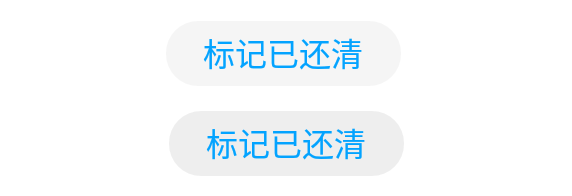
例2:selector + layer list + shape完成复杂的RadioGroup选中图案
<?xml version="1.0" encoding="utf-8"?>
<selector xmlns:android="http://schemas.android.com/apk/res/android">
<item android:state_checked="true">
<layer-list>
<item>
<shape android:shape="rectangle">
<solid android:color="@color/ff03a3ff" />
</shape>
</item>
<item
android:top="@dimen/dp_2"
android:left="@dimen/dp_0.5"
android:right="@dimen/dp_0.5">
<shape android:shape="rectangle">
<solid android:color="@color/white" />
</shape>
</item>
</layer-list>
</item>
<item android:drawable="@color/f3f4f5" android:state_pressed="true" />
<item>
<layer-list>
<item>
<shape android:shape="rectangle">
<solid android:color="@color/dcdcdc" />
</shape>
</item>
<item
android:top="@dimen/dp_0.5"
android:bottom="@dimen/dp_0.5">
<shape android:shape="rectangle">
<solid android:color="@color/white" />
</shape>
</item>
</layer-list>
</item>
</selector>
正常、点击、选中状态的drawable如前三个RadioButton所示: 